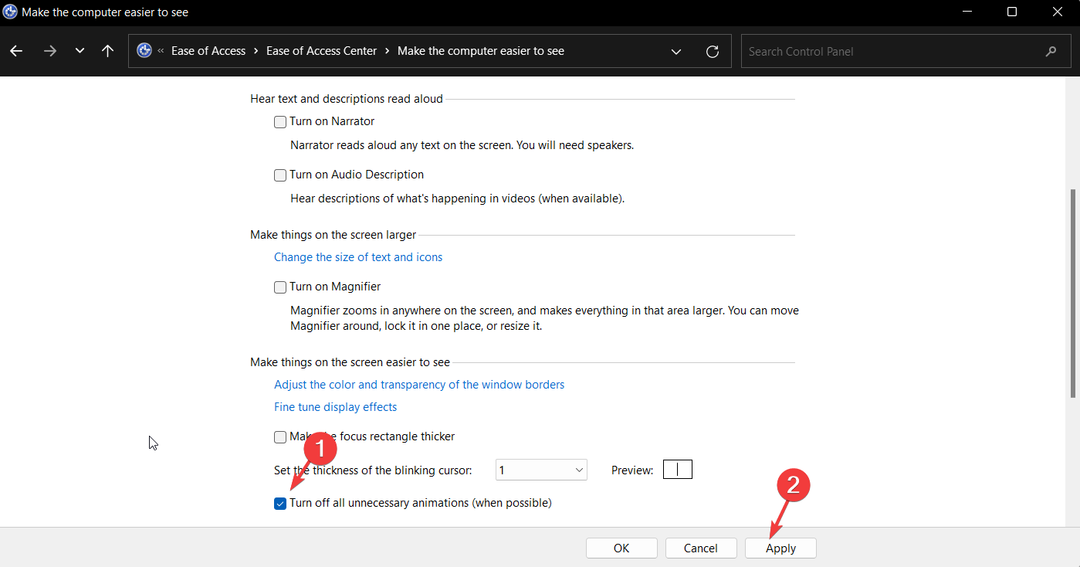- Mange Windows-brugere har været frustrerede over Windows-aktiveringsmeddelelsen, der uophørligt vises på deres computerskærme.
- For at løse dette kan du købe en ny produktnøgle fra Microsoft.
- Du kan også slå Windows-tip og tricks fra og foretage ændringer i registreringseditoren.
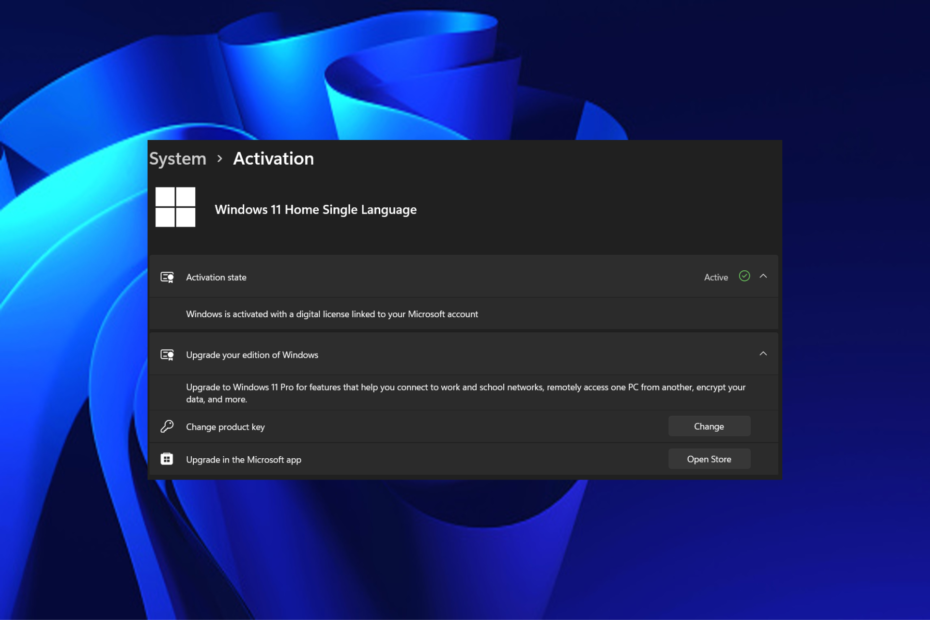
xINSTALLER VED AT KLIKKE PÅ DOWNLOAD FIL
Denne software vil reparere almindelige computerfejl, beskytte dig mod filtab, malware, hardwarefejl og optimere din pc til maksimal ydeevne. Løs pc-problemer og fjern virus nu i 3 nemme trin:
- Download Restoro PC Repair Tool der følger med patenterede teknologier (patent tilgængeligt her).
- Klik Start scanning for at finde Windows-problemer, der kan forårsage pc-problemer.
- Klik Reparer alle for at løse problemer, der påvirker din computers sikkerhed og ydeevne.
- Restoro er blevet downloadet af 0 læsere i denne måned.
Mange Windows-brugere har udtrykt utilfredshed med den irriterende Windows-aktiveringsmeddelelse, der bliver ved med at dukke op på deres computerskærme. Hvis du står over for det samme problem, er denne guide noget for dig.
Windows aktivering er en anti-piratkopieringsfunktion fra Microsoft, der kontrollerer, om din kopi af Windows er legitim. Teknikgiganten er dog blevet mindre streng omkring denne politik. Så selvom din pc fejler aktiveringsprocessen, vil Windows fortsætte med at fungere normalt, indtil du løser problemet.
Hvorfor dukker Windows-aktiveringsmeddelelsen hele tiden op?
- Windows-licensen er udløbet – Windows-aktiveringsmeddelelsen kan blive ved med at dukke op, hvis din Windows-licens er udløbet. Dette er et almindeligt problem, som vi har set på mange Windows-computere, der blev aktiveret ved hjælp af en KMS- eller Windows 10/11-produktnøgle. Du modtager muligvis en meddelelse fra Microsoft, der lyder din Windows-licens udløber snart.
- Ugyldig licens -Hvis du indtaster en nøgle, som du har fået fra en onlinekilde, virker den muligvis ikke, fordi den er blevet brugt af andre, og Microsofts onlineaktiveringsteknologi blokerer brugere, der forsøger at bruge det samme produkt nøgle. Sørg for, at du bruger en gyldig aktiveringsnøgle for at undgå dette problem.
I nogle tilfælde, Microsoft vil blive ved med at bede om aktivering selvom din version af OS allerede er aktiveret.
Nedenfor har vi samlet fem forskellige metoder til at hjælpe dig med at slippe af med Windows-aktiveringsmeddelelsen, der bliver ved med at dukke op på din computerskærm. Så lad os komme i gang.
Hvad kan jeg gøre, hvis Windows-aktiveringsmeddelelsen bliver ved med at dukke op?
Ekspert tip:
SPONSORERET
Nogle pc-problemer er svære at tackle, især når det kommer til beskadigede arkiver eller manglende Windows-filer. Hvis du har problemer med at rette en fejl, kan dit system være delvist ødelagt.
Vi anbefaler at installere Restoro, et værktøj, der scanner din maskine og identificerer, hvad fejlen er.
Klik her for at downloade og begynde at reparere.
Denne vejledning vil dække fem af de mest almindelige praktiske løsninger til Windows-aktiveringsmeddelelsen, der bliver ved med at dukke op. Men bekræft venligst følgende, før du går videre:
- Først skal du kontrollere, at din kopi af Windows er legitim.
- Se efter nøglefunktioner, der vil hjælpe dig med at bekræfte dets ægthed, såsom Certificate of Authenticity (COA), bevis for licensmærkat og et kant-til-kant-hologram.
1. Fjern baggrundsbilleder via Kontrolpanel
- Gå til Windows søgelinje, type Kontrolpanel, og Gå ind.
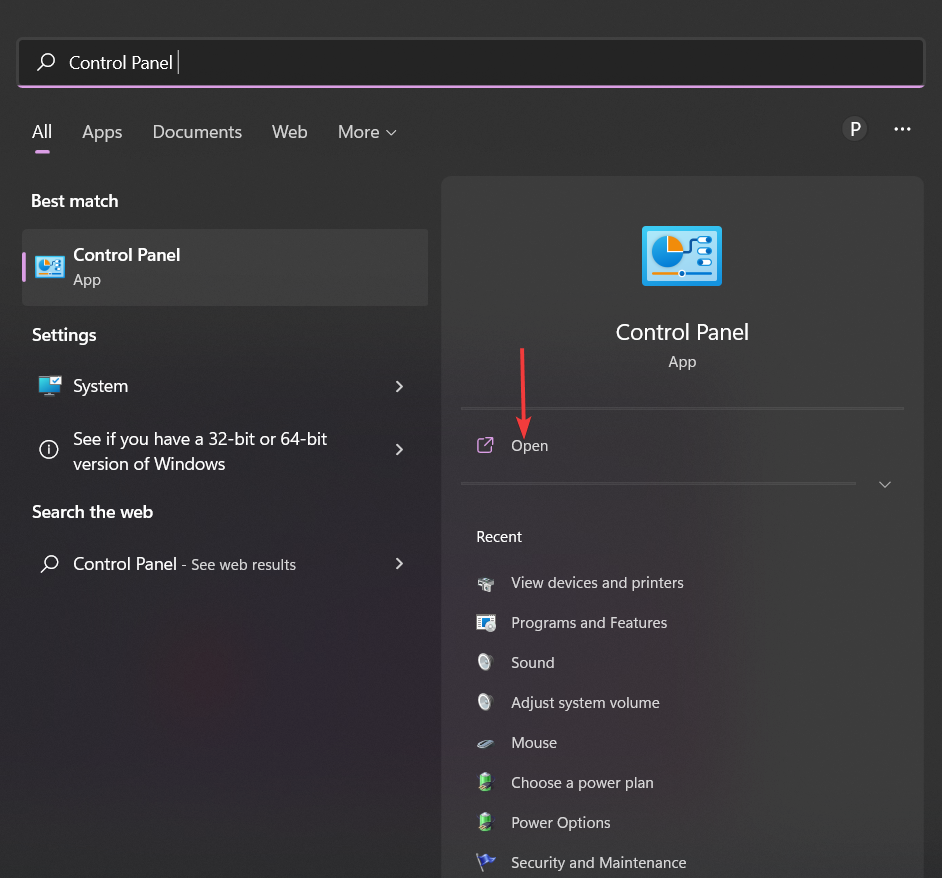
- Hold musen over til Nem adgangscenter og klik på Optimer den visuelle visning mulighed.
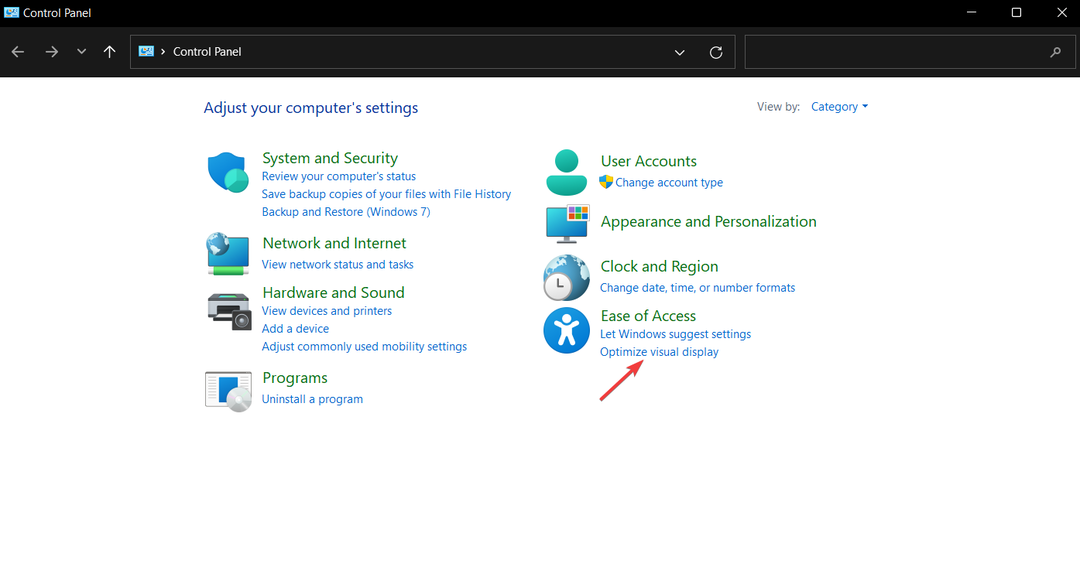
- Nu under Gør computeren let at se sektion, scroll ned og sæt kryds i boksen ved siden af Fjern baggrundsbilleder (hvor det er muligt)
- Klik på ansøge og genstart din enhed.
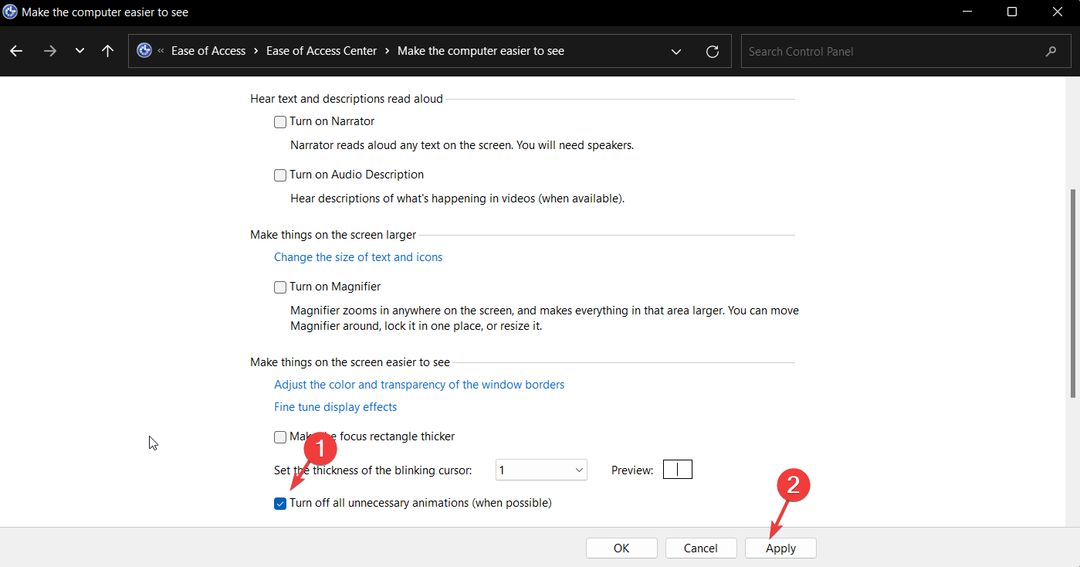
2. Udfør et script gennem Windows Powershell
- Gå til Windows søgelinje, indtaste Windows Powershell, og klik på Kør som administrator til højre.

- I det vindue, der åbnes, skal du skrive eller kopiere og indsætte følgende script og trykke Gå ind.
slmgr /forny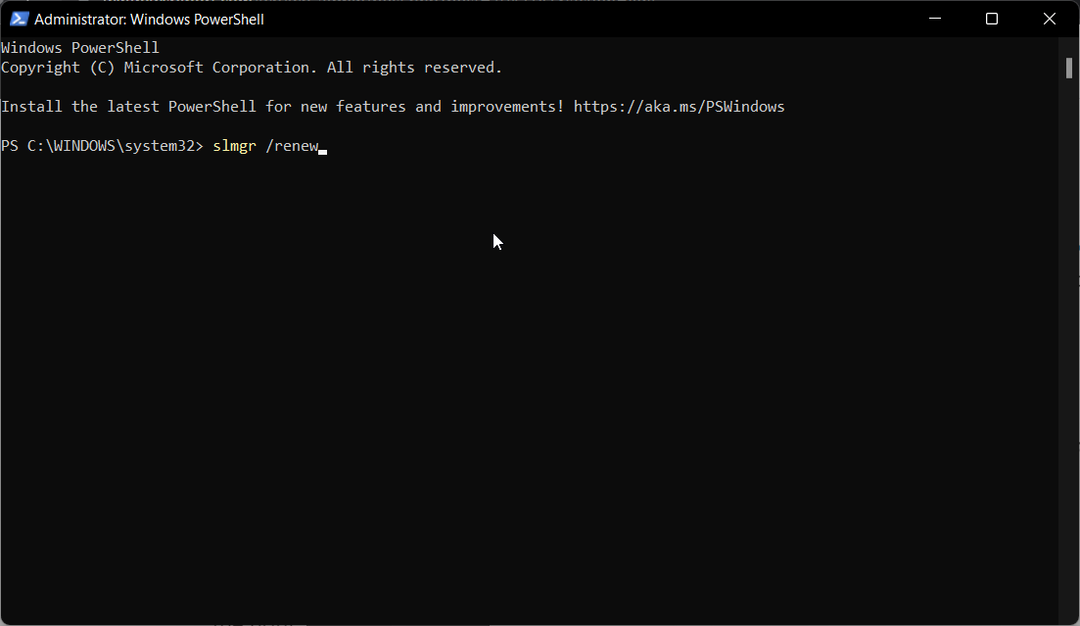
- Til sidst skal du genstarte din computer.
3. Aktiver Windows
- Tryk på Windows tasten + jeg samtidig for at åbne Indstillinger app.
- Under Systemer, rul venligst ned til Aktivering og klik på den.
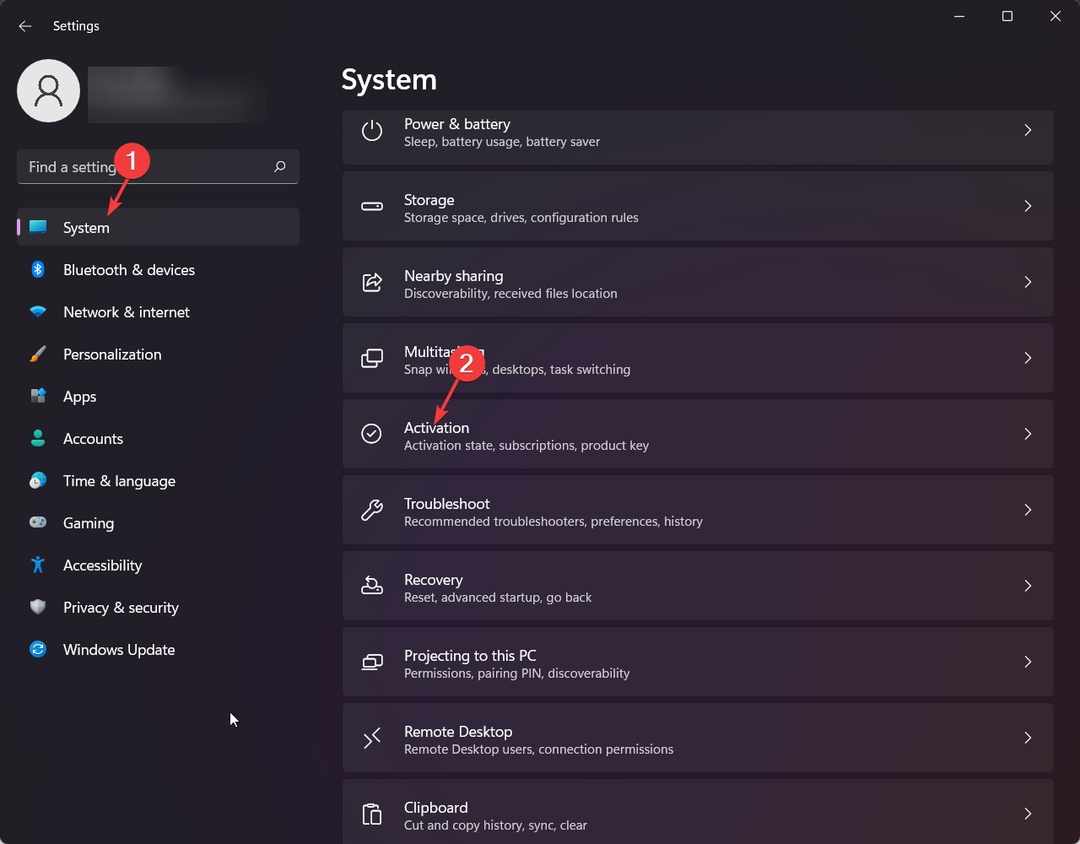
- Udvid Opgrader din udgave af Windows sektionen og klik på Skift produktnøgle mulighed.
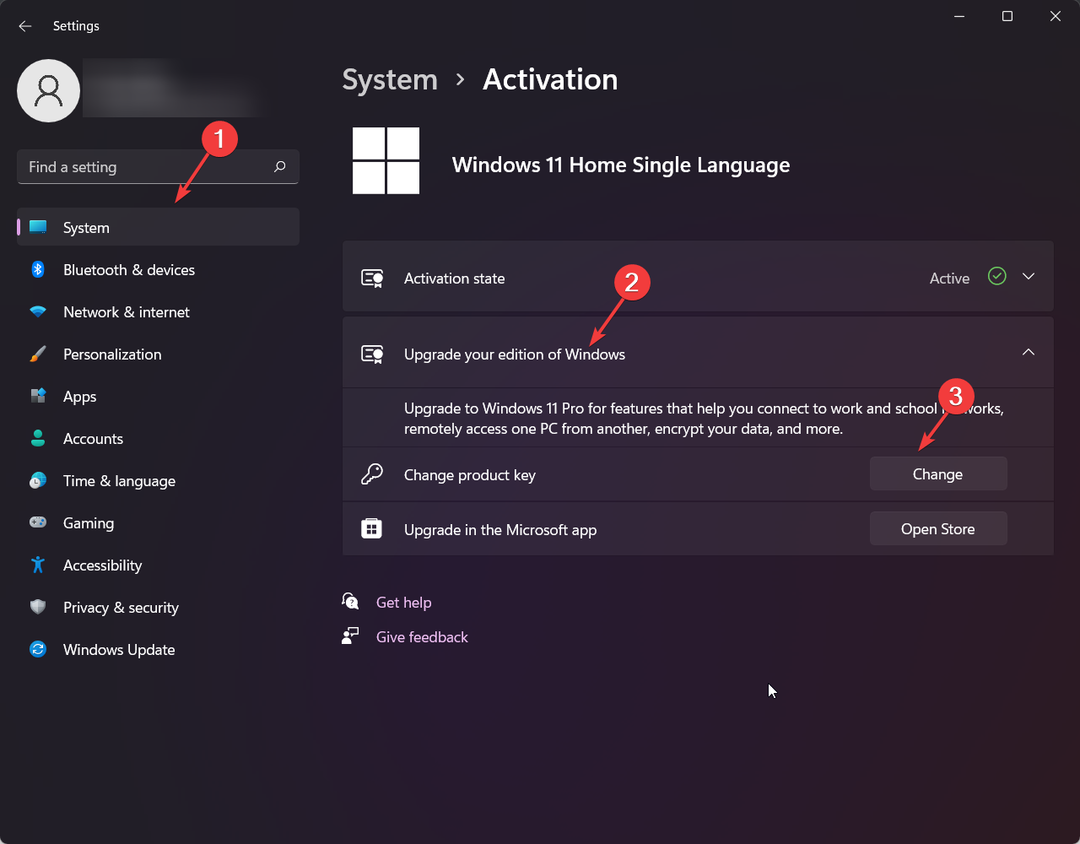
- Indtast din alfanumeriske produktnøgle på 24 tegn, og klik Næste.
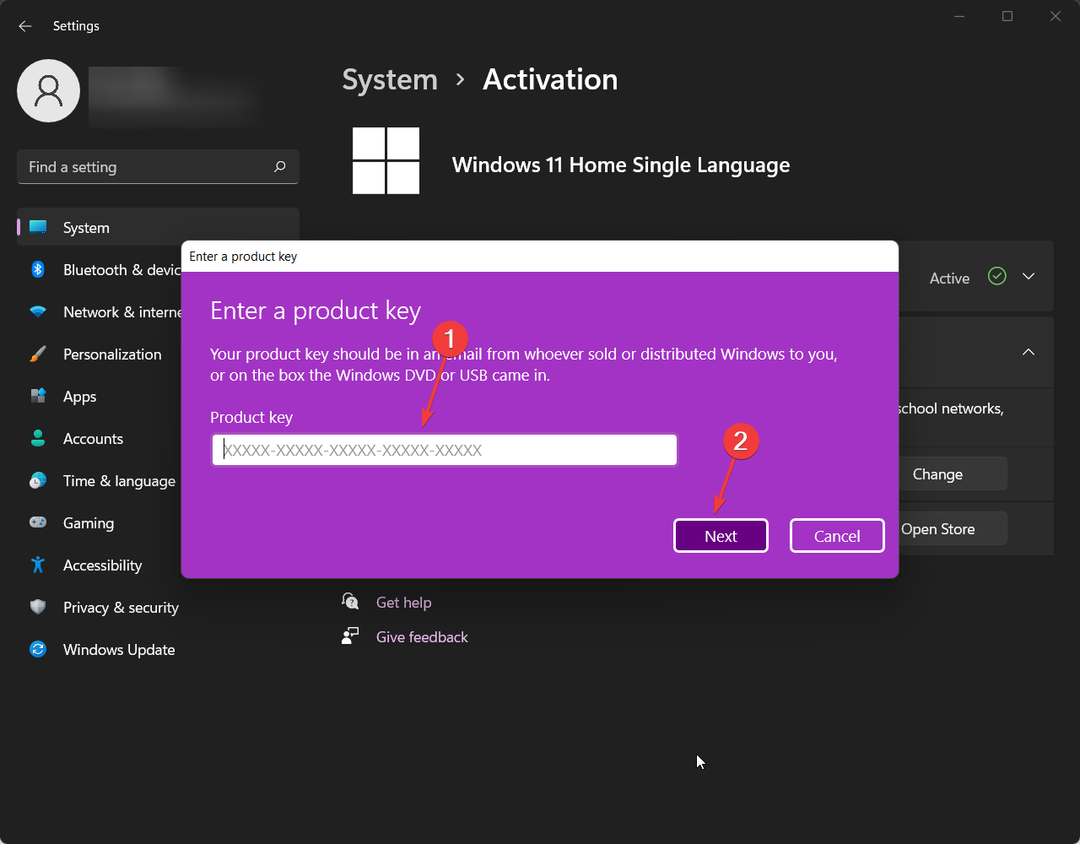
- Microsoft vil nu aktivere dit Windows OS.
- Kaspersky High CPU-brug: Sådan reduceres det effektivt
- Spotify bliver ved med at gå ned? 6 måder at løse det på Windows
- Overwatch høj CPU-brug: 4 måder at reducere det på
4. Deaktiver Windows Tips
- Tryk på Windows tasten + jeg samtidig for at åbne Indstillinger app.
- Under Systemer, gå tilMeddelelser.
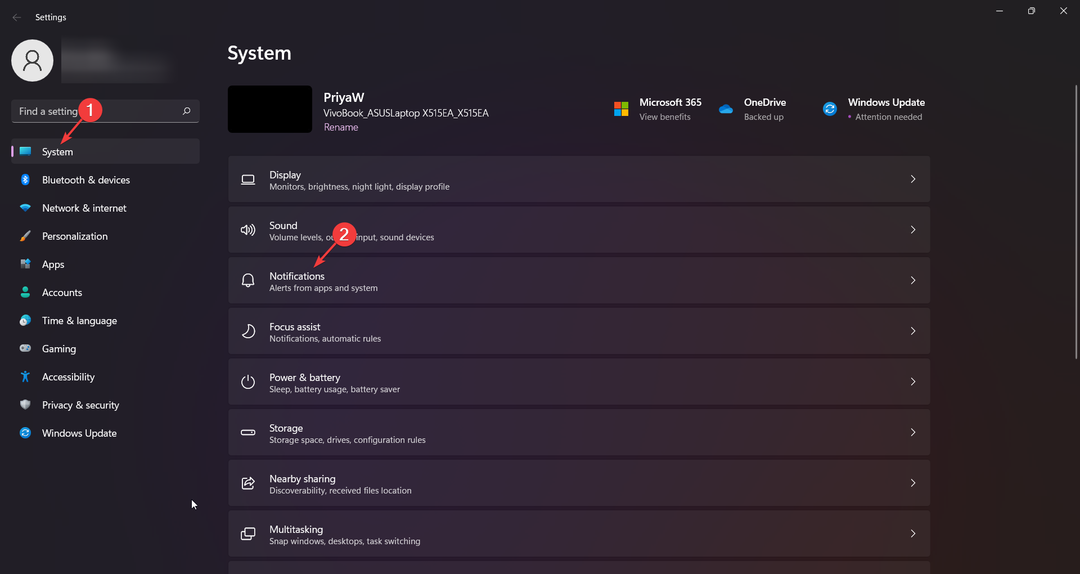
- Fjern markeringen i feltet ved siden af Få tips og forslag, når jeg bruger Windows og Vis mig Windows-velkomstoplevelsen efter opdateringer og lejlighedsvis, når jeg logger på for at fremhæve, hvad der er nyt og foreslået.
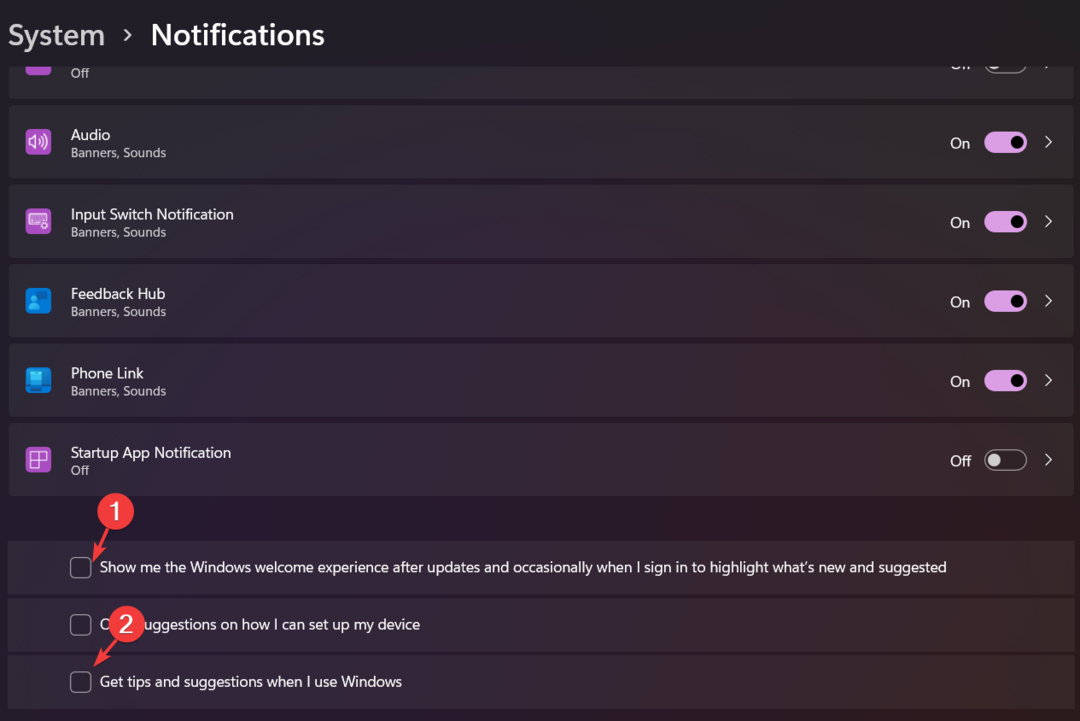
5. Rediger registreringsdatabasenøgle
- Tryk på Windows tasten + R at åbne Kør dialogboksen.
- Type regedit og ramte Gå ind at lancereRegistreringseditor.
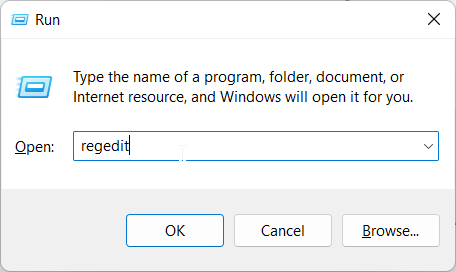
- Klik på Fil og så Eksport.

- Vælg en sikker placering på din computer for at gemme sikkerhedskopien, og navngiv den Oprindeligt register.
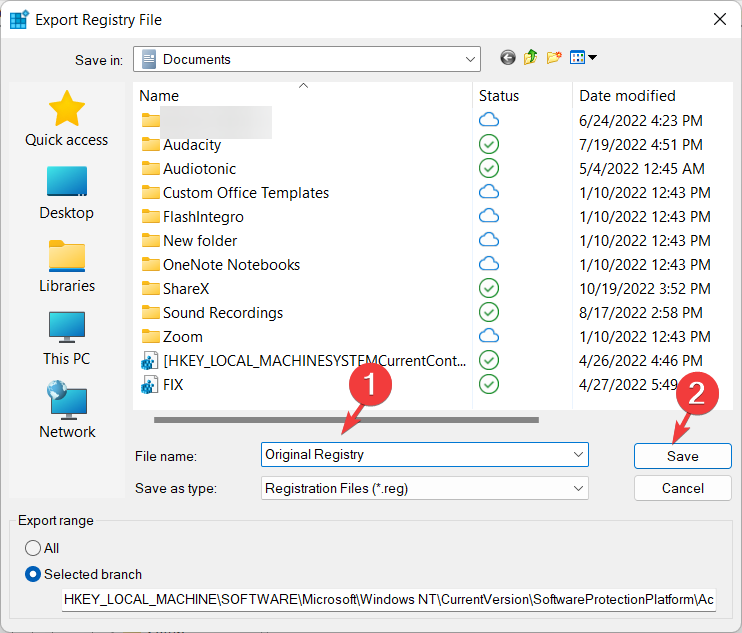
- Nu, i Registreringseditor, find eller copy-paste følgende:
HKEY_LOCAL_MACHINE\SOFTWARE\Microsoft\Windows NT\CurrentVersion\SoftwareProtectionPlatform\Activation
- Højreklik på i højre rude brugervejledning og vælg Modificere.

- Skift værdidata fra 0 til 1, og klik Okay.
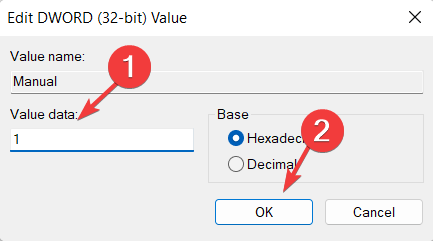
- Genstart din computer for at ændringerne træder i kraft.
Du kan slippe af med Activate Windows-meddelelsen ved blot at ændre registreringsdatabasen. Men hvis ingen af løsningerne virker for dig, så prøv at kontakte Microsoft kundesupport team til at løse dit problem.
Vi håber, at en af disse metoder endelig virker for dig for at fjerne den irriterende Windows-aktiveringsmeddelelse. Alternativt kan du også gennemgå vores guide på Windows 10/11 Pro aktiveringsfejl 0xc004f014.
Hvis du har spørgsmål eller har brug for afklaring om noget, bedes du kontakte os i kommentarfeltet nedenfor. Vi hjælper gerne.
Har du stadig problemer? Løs dem med dette værktøj:
SPONSORERET
Hvis ovenstående råd ikke har løst dit problem, kan din pc opleve dybere Windows-problemer. Vi anbefaler download af dette PC-reparationsværktøj (vurderet til Great på TrustPilot.com) for nemt at løse dem. Efter installationen skal du blot klikke på Start scanning knappen og tryk derefter på Reparer alle.